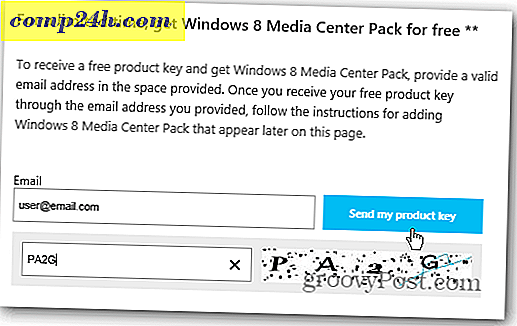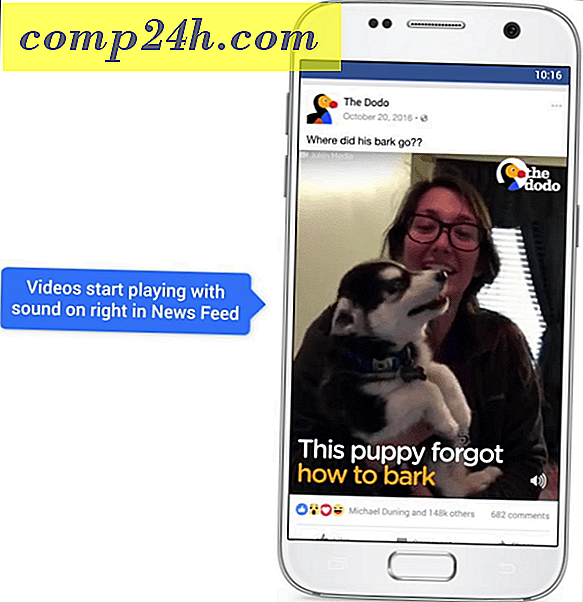Slik konfigurerer du flere brukerkontoer på Nexus 7 Tablet
Android 4.2 Jelly Bean lar deg konfigurere flere brukerkontoer. Hver bruker på nettbrettet kan ha forskjellige innstillinger, apper, bakgrunnsbilder og mer. Det er som å ha flere brukere på en datamaskin. Dette er en funksjon som eiere av Apple IOS-enheter har ønsket etter en stund.
Når du setter opp dette, er det en god ide å få den personen du oppretter en konto for å være i din bedrift, da de må skrive inn passordene sine.
Merk: For denne artikkelen viser jeg hvordan flere brukerkontoer fungerer på Googles Nexus 7, men prosessen er den samme på Nexus 10 også.

Legg til en annen bruker på Nexus 7
For å sparke ting, gå til Innstillinger på Nexus 7, fra hovedprogrammenyen.

I Innstillinger-menyen, bla og trykk på Brukere.

Klikk nå på Legg til bruker, plassert øverst til høyre på skjermen.

Du får en melding om at personen du lager opp kontoen for, må gå gjennom en oppsettprosess. Enhver bruker kan også godta apptillatelser på vegne av de andre.

Deretter klikker du på Konfigurer nå.

Når du klikker på Konfigurer nå, blir du tatt tilbake til hovedskjermen, der du vil se et ikon for en annen bruker.

Få den nye brukeren til å låse opp nettbrettet og gå gjennom og skriv inn passordene sine for Google-kontoer. Du kan bruke kontoen og nettbrettet uten en, men hvorfor ville du? Du ville passere mye funksjonalitet.

De må også angi kredittkortdetaljer som skal brukes med Google Wallet. Det gjør at de kan kjøpe innhold og apper fra Google Play Butikk. Hvis du ikke vil, kan du hoppe over dette trinnet ved å klikke Ikke nå.

Dette neste trinnet er enda viktigere hvis du ikke stoler på Google med personvernet ditt. Dette handler om å la selskapet bruke posisjonen din for å forbedre tjenestene. Du kan velge bort det hvis du liker eller endrer det senere i Innstillinger.

Det er det! Nå er din nye bruker satt opp. Nå kan de personliggjøre alt for å gjøre tabletten sin egen opplevelse. De kan installere egne apper, bla gjennom Facebook-profilen, få tilgang til bøker, musikk og videoer.

Slett brukerkonto
Hvis du trenger å kvitte seg med en konto, kan du slette fra den samme brukermenyen, ved å klikke på søppelikonet ved siden av brukerens navn.

Bekreft slettingen, og det er det. Alle brukerens data er borte. En god funksjon i tilfelle et forholdsoppbrudd.

Jeg anbefaler også at hver bruker beskytter profilen deres ved å opprette en PIN-kode, passord eller ansiktslås.